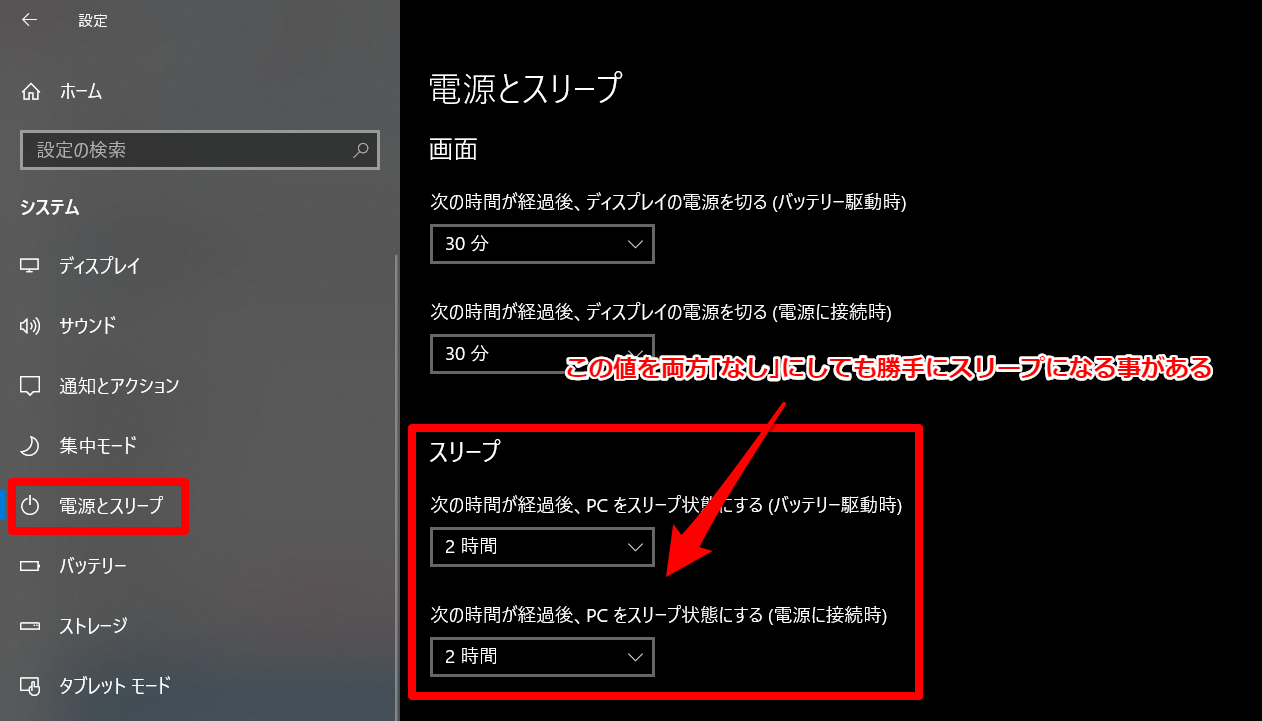
サイズの大きいファイルをダウンロードしたり、時間のかかるインストール作業中など勝手にスリープに入って欲しくない時って結構たくさんありますよね。僕自身は意図しないタイミングで勝手にスリープに入って欲しくないのでWindows10の設定アプリでスリープに移行する時間を最低でも1時間以上なにも操作していないとき、に設定しています。
しかしこのスリープに自動的に移行する時間を2時間とかに設定していても、意図しないタイミングで勝手にスリープに入ることがあります。例えばパソコン操作中にちょっとトイレに行って、冷蔵庫からジュースを取り出し、やれやれとパソコンの前に座ったら「あれ、スリープになってる!」って感じです。パソコンを2時間無操作だったらスリープに入る設定なのにこんな短時間で勝手にスリープに入りやがって・・・と不思議に思うわけです。これ試しにWindowsの設定アプリからスリープへ入る時間を「なし」にしても・・・ほんの数分で勝手にスリープに入ることがあるので、原因が分からないと意味不明で気持ちが悪いしパソコンの使い勝手が大幅に下がるんですよね。
というわけで、今回はこの奇妙な現象に出くわした場合の問題解決方法をちょっと詳しく解説してみます。
Windows10がほんの短時間で勝手にスリープに入る現象が出る条件
- 再起動した場合は症状が再現しない
- ノートパソコンなどでカバーを開く、電源ボタンを押すなど通常の手段でスリープ解除を行った場合症状が再現しない
- ワイヤレスマウスや外付けキーボードをONにすることによって(かるく操作することで)スリープ解除した場合は勝手にスリープの症状が出る
「USB等外付けのキーボード・マウスの操作によるスリープからの復帰」だとほんの2,3分パソコンをいじらないだけで勝手にスリープに入ってしまいます。この症状は結構むかしからあるんですが、未だに直ってないところを見ると・・・Microsoftはノートパソコンを外付けモニターに接続してクラムシェルで使っている(ノートパソコンを閉じっぱなしで使う)ユーザーには優しくないみたいです。
この勝手にスリープの症状が出る人出ない人いると思いますが、とくにノートパソコンを閉じっぱなしで外付けモニターとワイヤレスマウスとキーボードで使い、常にスリープ運用、スリープ解除はマウスかキーボードをONにしたり操作したりで行う人は・・・かなりの高確率でこの問題に出くわすので、悩んでる人はレジストリを弄ることで問題が解決します。
レジストリをちょっと弄って問題を解決しよう編
この「Windowsが意図せず勝手にスリープに入ってしまう問題」の解決方法はパッと思いつく限り3通りぐらいあるのですが、ここでは一般的な「レジストリエディタで該当レジストリ値を変更する」方法をご紹介してみます。レジストリを弄るということで、お約束になるのですが……失敗するとパソコンに重大な支障をもたらす恐れがあります。ここからは自己責任でお願いします。とはいってもレジストリをいじる前にバックアップをとっておけば安心です。レジストリを弄る前のバックアップといえば3つぐらい思いつくのですが
- 復元ポイントの作成
- レジストリエディタから手動でバックアップ
- Cドライブの完全バックアップ
一番簡単なのは復元ポイントの作成ですね。その次はレジストリエディタからの手動バックアップ。一番面倒なのはCドライブの完全バックアップです。どれか1個で良いですが、自分なら一番簡単な復元ポイントの作成かレジストリエディタからの手動バックアップを勧めます。
レジストリをいじる前のバックアップ方法
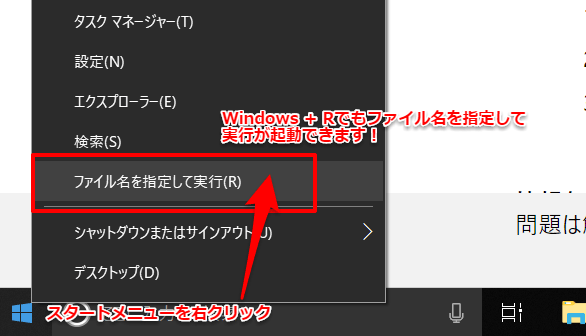
スタートメニューを右クリックして「ファイル名を指定して実行」をクリックすると、ダイアログが開きます。ファイル名を指定して実行のショートカットキーはWindowsボタン+Rなので覚えられたら覚えておくと便利です。
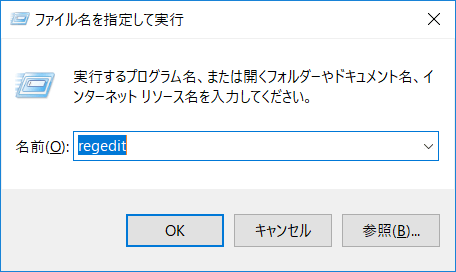
「regedit」と入力してOKを押すとレジストリエディタが開きます。
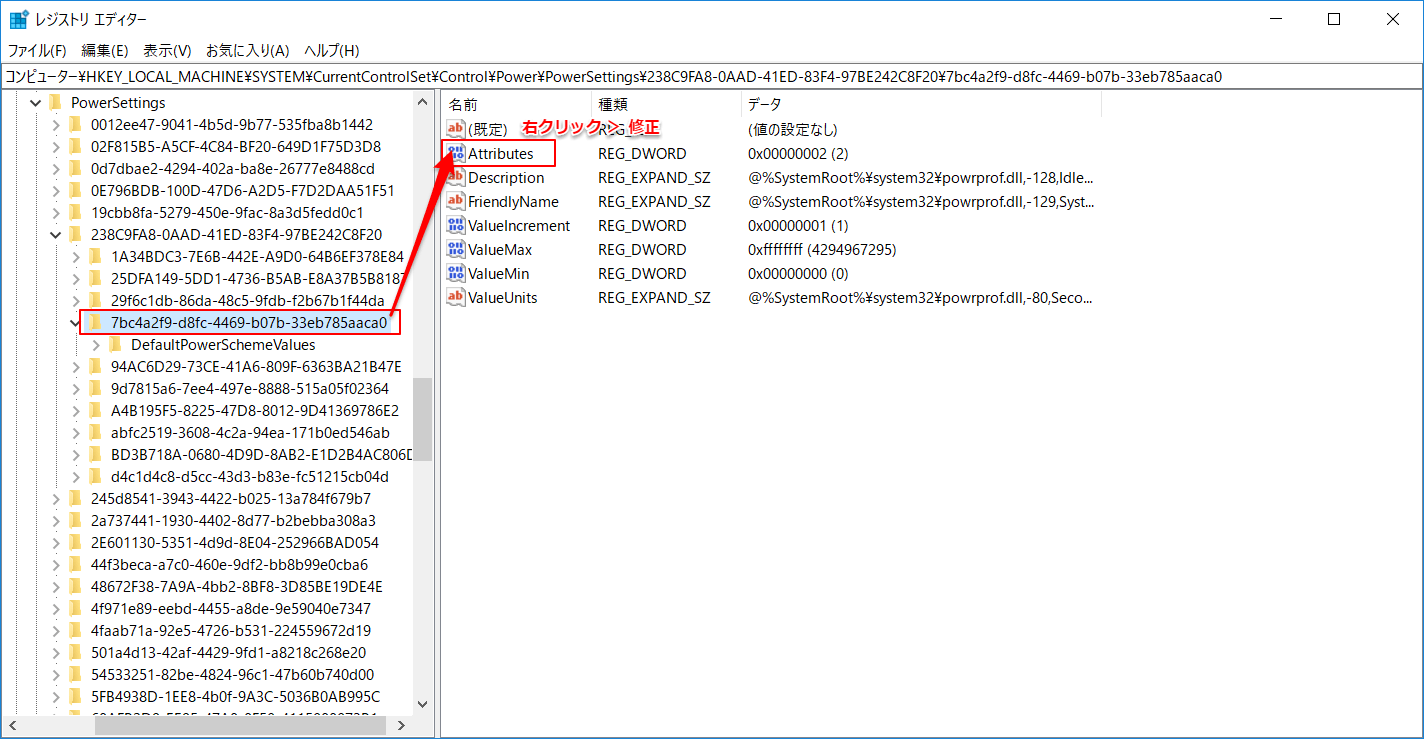
階層構造を順番にマウスクリックで展開し辿っていく……
コンピューター
\HKEY_LOCAL_MACHINE
\SYSTEM
\CurrentControlSet
\Control
\Power
\PowerSettings
\238C9FA8-0AAD-41ED-83F4-97BE242C8F20
\7bc4a2f9-d8fc-4469-b07b-33eb785aaca0
左右2ペインのレジストリエディタが立ち上がったと思いますが、左側ペインの階層構造において順番にたどっていってください。「7bc4a2f9-d8fc-4469-b07b-33eb785aaca0」までたどり着いたらそのフォルダを選択した状態で右側のペインに目をやってください。
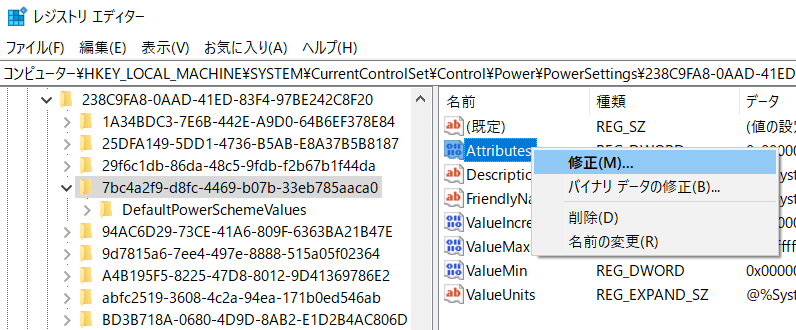
「Attributes」というのがあると思うのでその上で右クリックし「修正」を選択します。
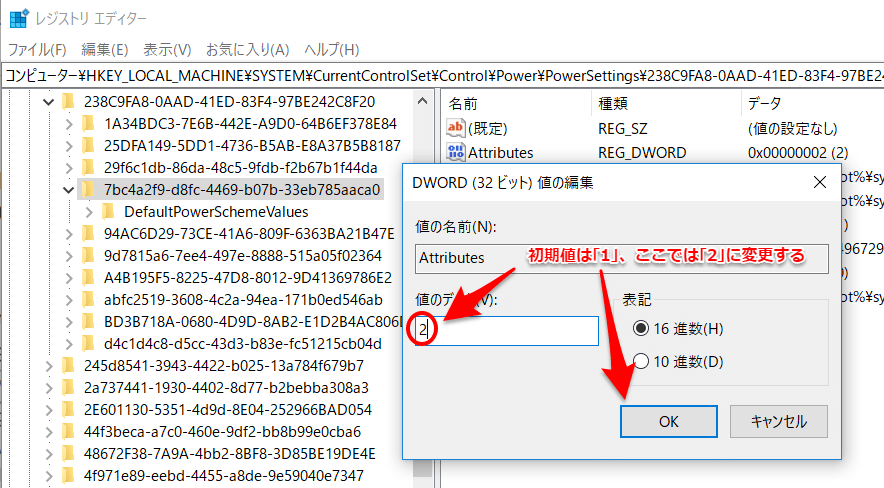
初期値は1ですが、ここでは2に変更してOKを押します。レジストリエディタはもう必要ないので、そのまま普通に閉じてOKです。再起動は求められないので特に必要ありませんが、気になる人は再起動してもOKです。
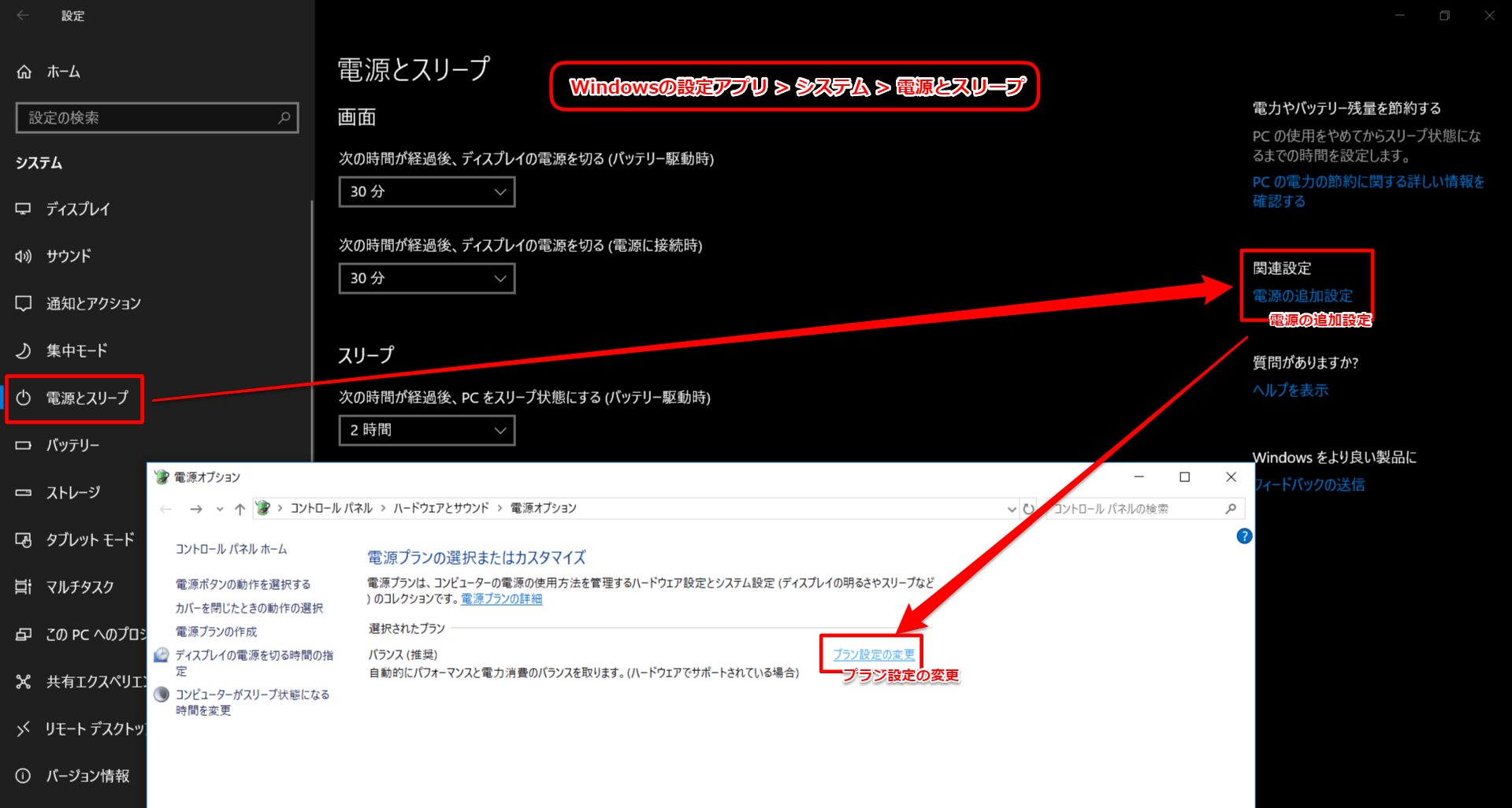
「Windowsの設定アプリ > システム > 電源とスリープ」のなかに「電源の追加設定」があるのでそこをクリックするとコントロールパネルの「電源オプション」が開きます。「プラン設定の変更」をクリックすると、「電源オプション>プラン設定の編集」が開く。
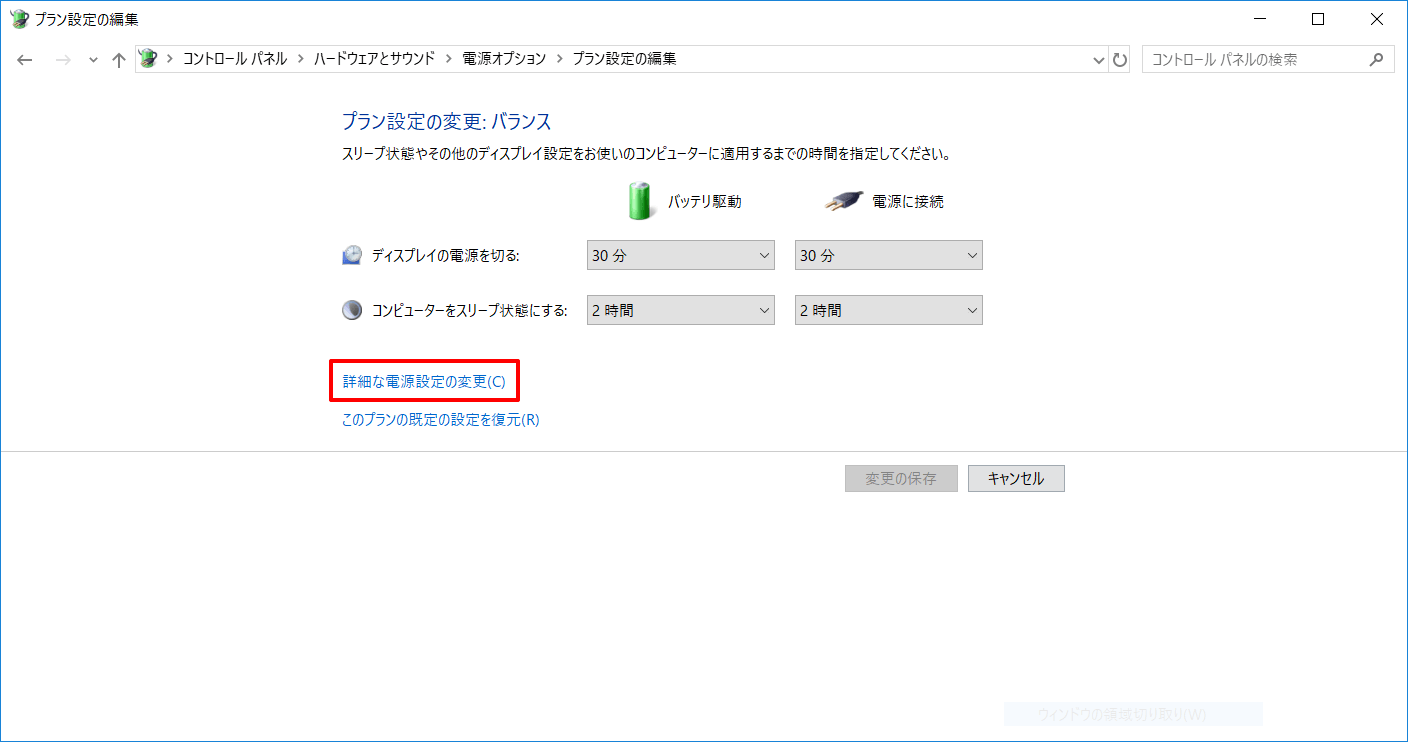
詳細な電源設定の変更をクリック。
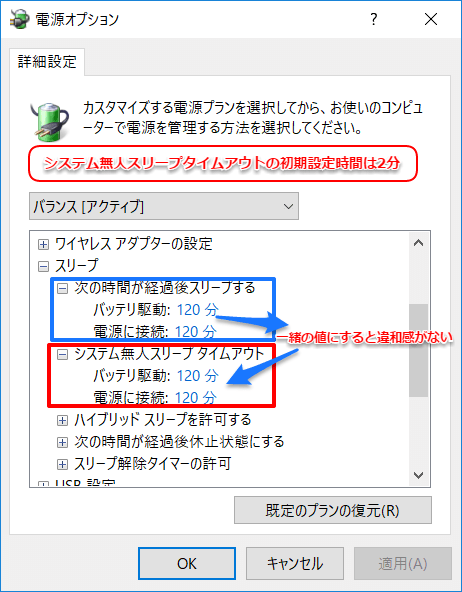
電源オプションの詳細設定ダイアログが開きます。その中に「システム無人スリープタイムアウト」という項目があるのが分かりますね。これ、Windowsのデフォルトでは表示されていないのですが・・・先ほどレジストリを弄ったので表示されるようになったのです。このシステム無人スリープタイムアウトの初期設定時間はバッテリ駆動電源に接続共に2分です。このシステム無人スリープタイムアウトの初期設定時間が2分だったので・・・マウスや外付けキーボードでスリープ復帰したパソコンは二分操作しないだけで勝手にスリープに入ってしまっていたわけです。
このシステム無人スリープタイムアウトの時間を「次の時間が経過後スリープする」の時間と合わせてやると違和感が少なくなると思います。画像上では120分にしてますが、パソコンを操作してないとき何分後に自動的にスリープ状態にしたいかは個人の好みや使い方によるのでご自身の好きな時間にしてみてくださいね。以上で「Windows10がすぐに勝手にスリープしてしまう問題」は解決すると思います。

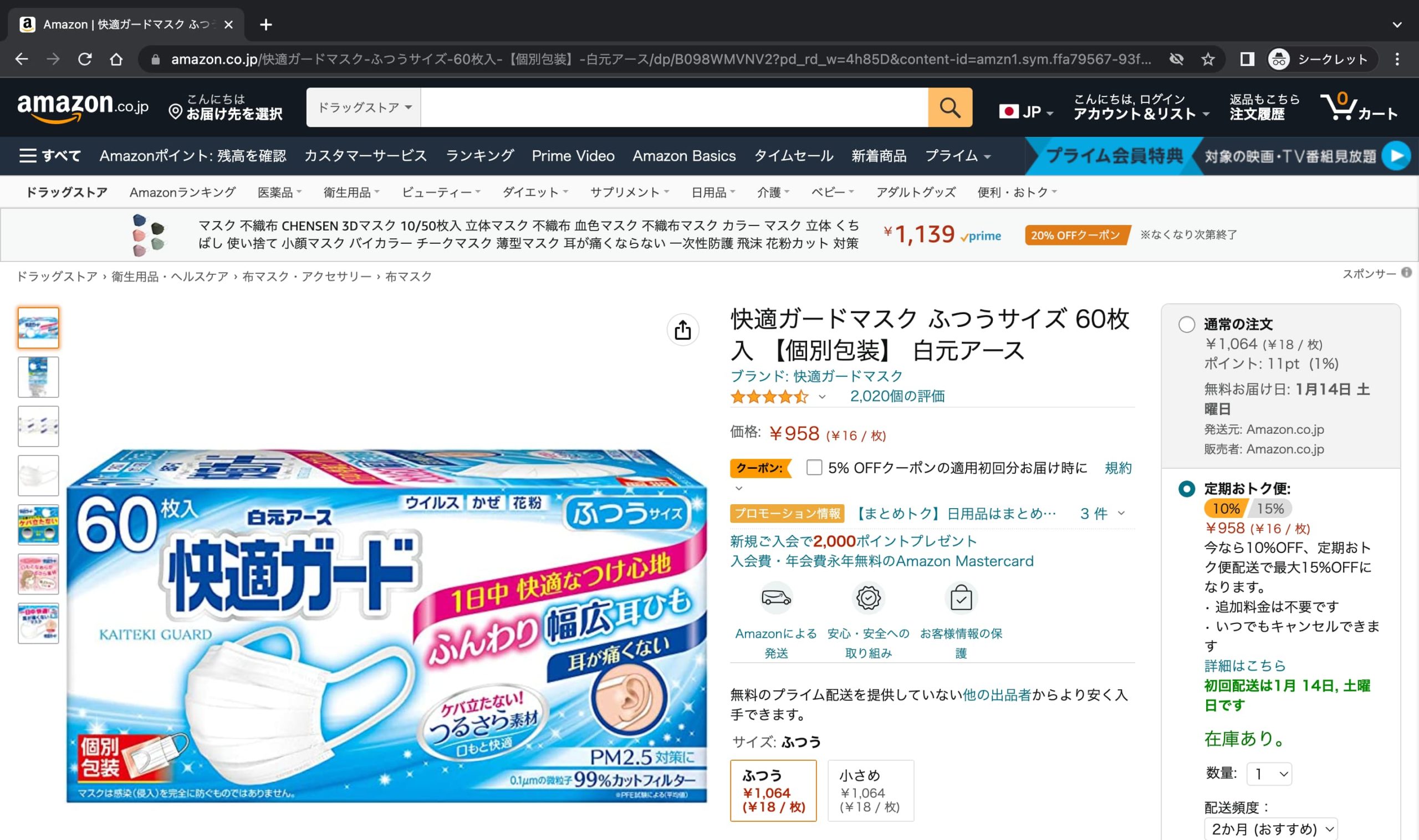


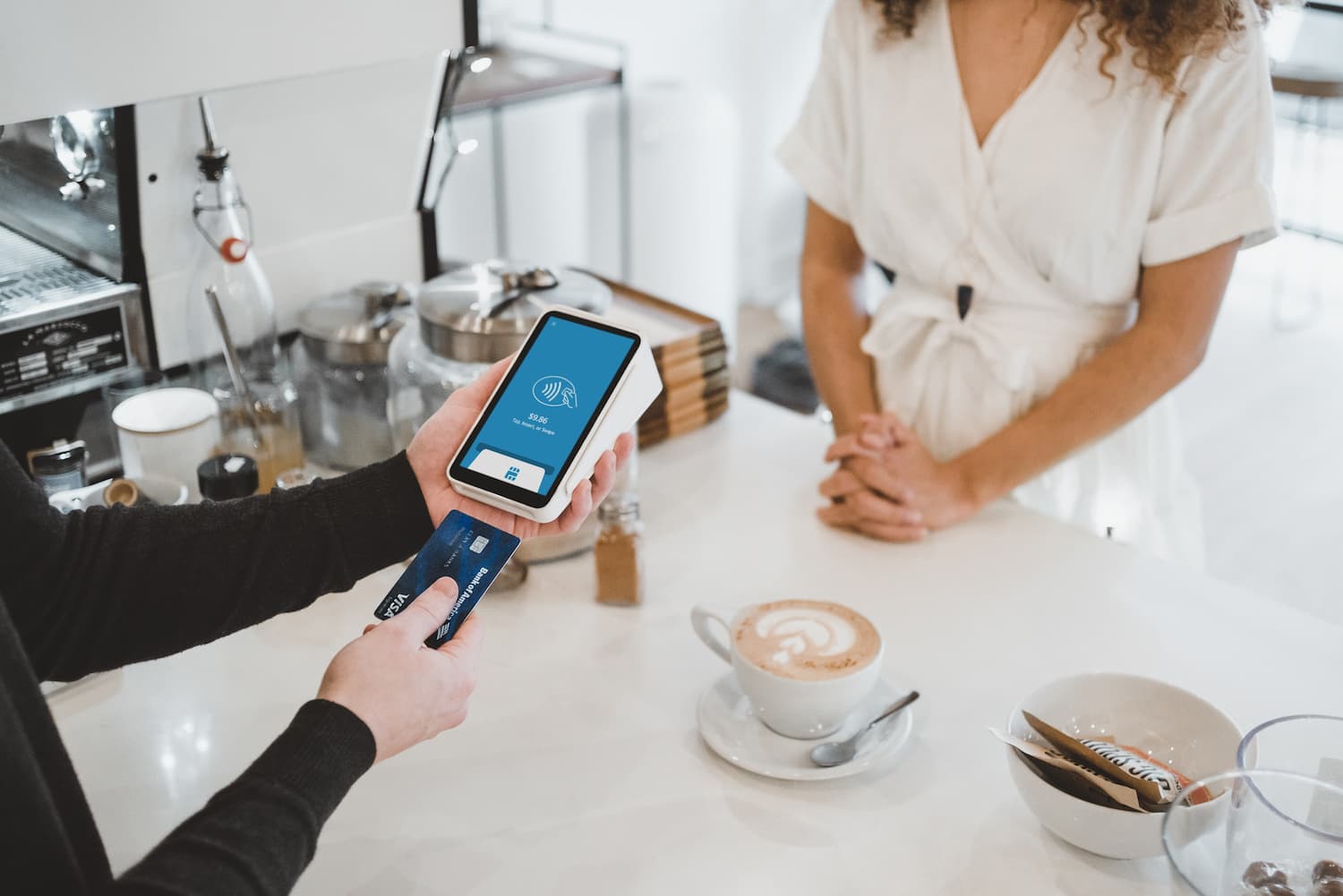
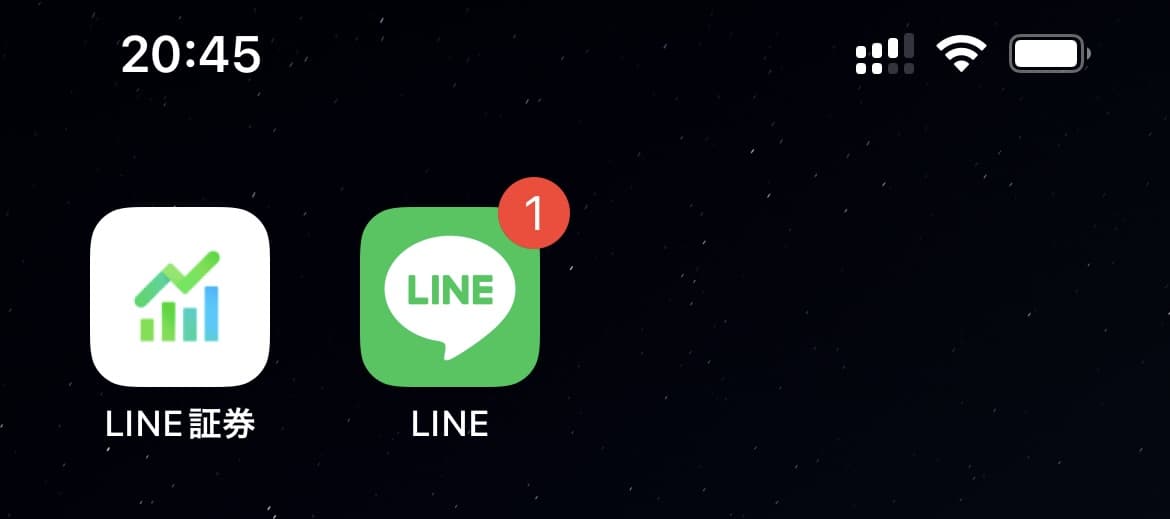
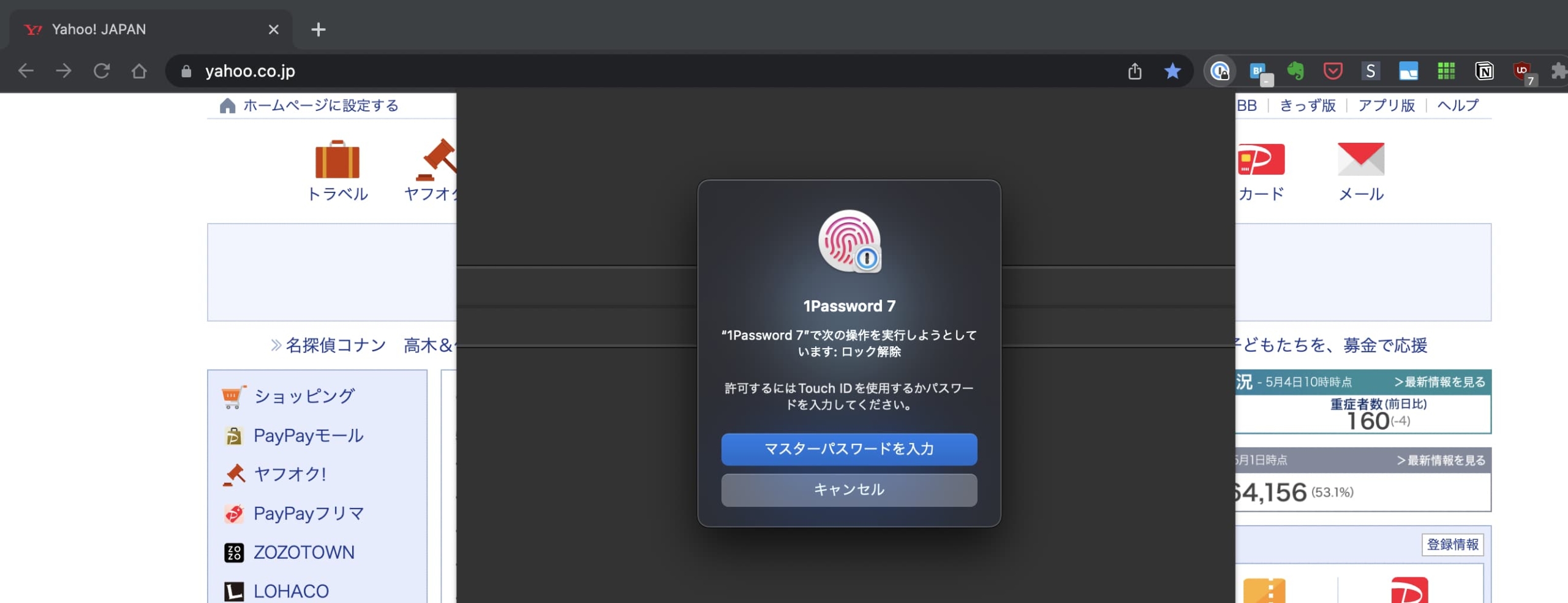
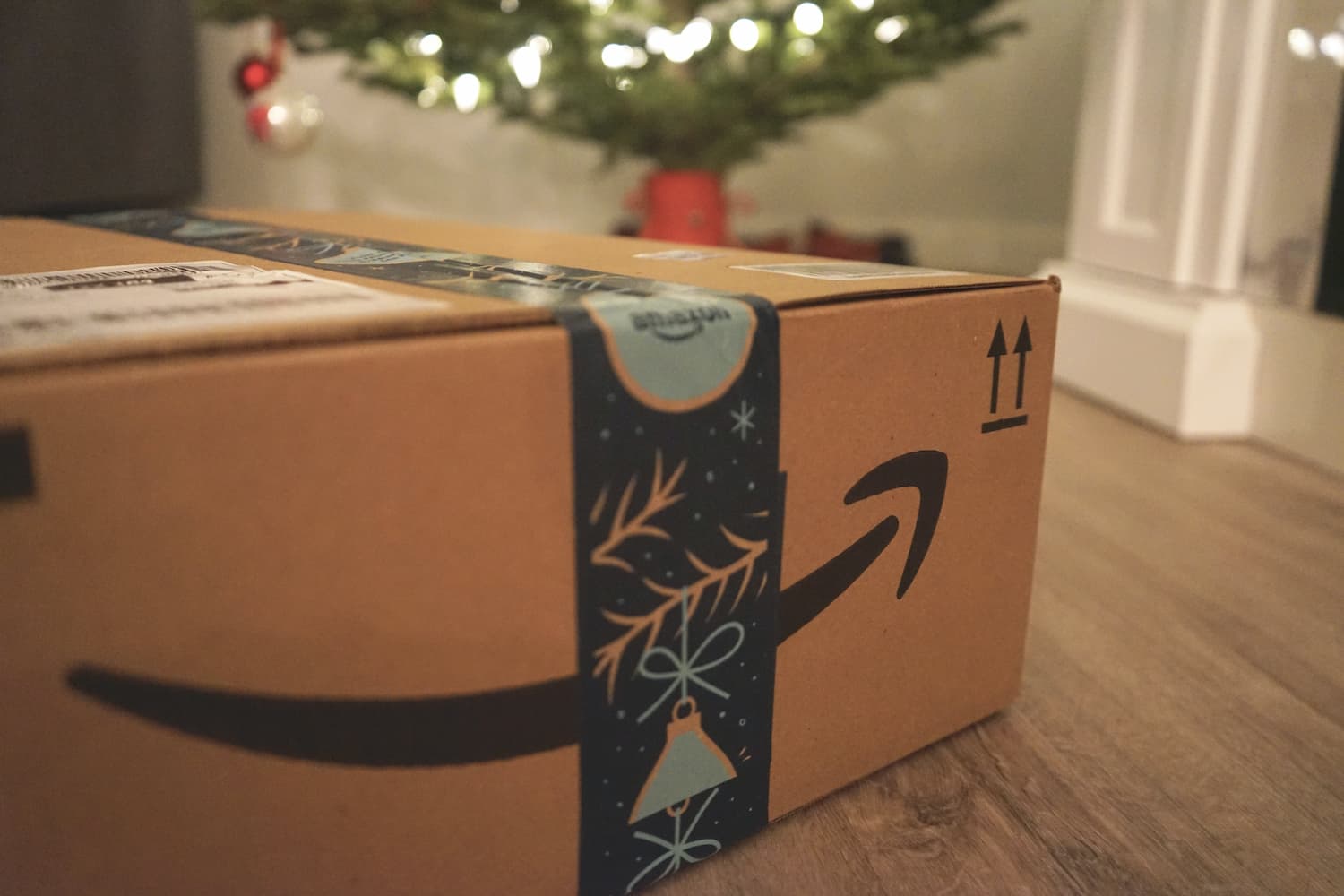
コメント